كيفية استخراج الصوت من MP4: دليل سهل الاستخدام
هل سبق لك أن شاهدت فيديو وفكرت: "يا إلهي، الصوت وحده سيكون مثاليًا لقائمة تشغيلي!"؟ ربما يكون خطابًا مُلهمًا، أو أغنية جذابة، أو مقابلة ترغب في الاستماع إليها أثناء تنقلك. إذا كان الأمر كذلك، فأنت لست وحدك. استخراج الصوت من مقاطع الفيديو MP4 إنه أكثر شيوعًا مما تعتقد، ولحسن الحظ، أصبح القيام به أسهل من أي وقت مضى.
في هذه الصفحة، سنعرض لك ثلاث طرق سهلة للغاية للقيام بذلك: باستخدام ArkThinker Video Converter Ultimate، وVLC Media Player، وMovavi. في النهاية، ستعرف الطريقة الأنسب لاحتياجاتك.

- قائمة الدليل
- الجزء الأول: لماذا يحتاج الناس إلى استخراج الصوت من MP4
- الجزء الثاني: 3 طرق لاستخراج الصوت من MP4
- الجزء الثالث: ما هي الطريقة الأفضل؟
الجزء الأول: لماذا يحتاج الناس إلى استخراج الصوت من MP4
أولاً، لنتحدث عن الأساسيات: لماذا قد يرغب أحدهم في استخراج الصوت من فيديو MP4؟ إليك بعض الأسباب الشائعة.
1. الاستماع أثناء التنقل
قد تستهلك مقاطع الفيديو مساحة تخزين كبيرة على هاتفك أو جهازك. إذا كنت مهتمًا بالصوت بشكل أساسي، مثل بودكاست أو محاضرة، فإن استخراج الصوت قد يساعد في توفير المساحة وتسهيل الاستماع إليه.
2. الموسيقى والموسيقى التصويرية
هل سبق لك أن سمعت موسيقى تصويرية رائعة أو لحنًا جذابًا في فيديو؟ استخراج الصوت يتيح لك الاستمتاع بالموسيقى دون الحاجة لإعادة مشاهدة الفيديو.
3. مشاريع تحرير الصوت
إذا كنت من هواة تحرير الصوت أو إنشاء مقاطع موسيقية مختلطة، فمن الضروري الاحتفاظ بملف الصوت بشكل منفصل. فهو أسهل في العمل عليه وتحريره مقارنةً باستخراجه أثناء عملية التحرير.
4. التعلم والنسخ
يُساعد استخراج الصوت الطلابَ أو المحترفين على نسخ المقابلات أو المحاضرات أو الخطب بكفاءة أكبر. كما يُمكنك استخدام برامج النسخ على الصوت المُستخرج للحصول على نتائج أسرع.
5. إنشاء نغمات الرنين
هل تريد نغمة رنين مخصصة؟ استخرج الصوت من ملف MP4، واقطع المقطع المفضل لديك، ثم عيّنه كنغمة رنين. بسيطة وممتعة!
الآن بعد أن عرفت لماذا هذا مفيد جدًا، دعنا نتعمق في كيفية القيام بذلك.
الجزء الثاني: 3 طرق لاستخراج الصوت من MP4
الطريقة 1: برنامج ArkThinker Video Converter Ultimate
برنامج ArkThinker Video Converter Ultimate أداةٌ رائدةٌ لاستخراج الصوت من ملفات MP4، تُوفر توازنًا مثاليًا بين سهولة الاستخدام والأداء الاحترافي. يدعم هذا البرنامج العديد من صيغ الصوت مثل MP3 وWAV وAAC وغيرها، ما يجعله متوافقًا مع مختلف الأجهزة والمنصات. تُتيح لك ميزة المعالجة الدفعية استخراج الصوت من عدة ملفات MP4 في وقت واحد دون فقدان الجودة. كما يُتيح لك تحرير الفيديو وضغطه وتحويله إلى صوت، مما يجعله أداةً شاملةً رائعةً لمشاريع الوسائط المتعددة الخاصة بك.
خطوات استخراج الصوت من MP4 باستخدام ArkThinker Video Converter Ultimate:
حمّل البرنامج مجانًا! ما عليك سوى النقر على الزر المناسب لنظام ويندوز أو ماك، حسب جهازك. عملية التثبيت سريعة وسهلة، لذا لن تواجه أي مشكلة. بعد التثبيت، افتحه فورًا.
حان وقت إحضار ملف MP4 الخاص بك! انقر على إضافة ملفات لرفعه، أو يمكنك ببساطة سحب الملف وإفلاته مباشرةً في البرنامج. نصيحة احترافية: إذا كان لديك مجموعة من ملفات MP4 تريد تحويلها، مثل مجلد كامل، فاستخدم ميزة التحويل الدفعي. إنها مثالية لتوفير الوقت.

الآن، لنختر تنسيق الإخراج. في تنسيق الإخراج القائمة المنسدلة، انتقل إلى صوتي اختر المقطع الصوتي الذي تريد استخراجه. يوجد أيضًا شريط بحث سهل الاستخدام للعثور عليه بشكل أسرع.

هل تريد تخصيص شيء ما؟ لا مشكلة! انقر على زر "الملف الشخصي المخصص" لضبط معدل البت، أو معدل أخذ العينات، أو إعدادات الصوت الأخرى لتناسب احتياجاتك.
بمجرد أن يبدو كل شيء جيدًا، حطم ذلك تحويل جميع اضغط على الزر واترك لبرنامج ArkThinker Video Converter Ultimate تحويل MP4 إلى ملف صوتي.

الحكم:
لقد استخدمتُ برنامج ArkThinker لبضعة أشهر، وهو برنامجٌ غيّر حياتي. واجهته أنيقة، ونتائجه ممتازة. إضافةً إلى ذلك، تُوفّر ميزة المعالجة الدفعية الكثير من الوقت عند العمل على ملفات متعددة. قبل البدء بشرائه، يكفيك الحصول على فترة تجريبية مجانية لمدة 30 يومًا لتحويل ملفات MP4 إلى صوت.
الطريقة الثانية: مشغل الوسائط VLC
VLC مشغل وسائط مجاني تمامًا وعملي للغاية، يمكنه حتى سحب الصوت من ملفات MP4. إنه مفتوح المصدر، فلا توجد إعلانات أو رسوم خفية، ويعمل على أي جهاز تقريبًا - ويندوز، ماك، ولينكس. بالإضافة إلى ذلك، يتميز بميزة بسيطة تتيح لك تحويل فيديوهات MP4 إلى ملفات صوتية مثل MP3، مما يجعله مثاليًا لالتقاط الصوت من فيديوهاتك المفضلة.
خطوات استخراج الصوت من MP4 باستخدام VLC:
أولاً، تأكد من تثبيت أحدث إصدار من VLC على جهاز الكمبيوتر. لم تقم بتثبيته بعد؟
لا تقلق، ما عليك سوى تنزيله من موقع VLC الرسمي. بعد تثبيته، افتح VLC.
للعثور على وسائط انقر على الزر في الزاوية العلوية اليسرى من الشاشة، ثم اختر تحويل/حفظ من القائمة التي تظهر. إذا كنت تفضل استخدام الاختصارات، يمكنك أيضًا الضغط على Ctrl + R على نظام ويندوز.

في نافذة "فتح الوسائط" التي تظهر، انتقل إلى علامة التبويب "ملف" وانقر فوق يضيف هنا، يمكنك تحديد ملف MP4 الذي تريد استخراج الصوت منه. ابحث عن الملف على جهاز الكمبيوتر، وحدده، ثم انقر على "فتح".

بعد إدراج ملف MP4، انقر على "تحويل/حفظ" أسفل النافذة. ستظهر نافذة التحويل بعد ذلك. ابحث في قسم "الملف الشخصي" وافتح القائمة المنسدلة. اختر تنسيق الصوت كتنسيق الإخراج.

بعد إعداد كل شيء، حان الوقت لتحديد مكان حفظ ملفك الصوتي الجديد. أسفل قسم "الملف الشخصي"، يوجد حقل "الوجهة". انقر على "استعراض" لاختيار مجلد.
بمجرد أن تصبح جاهزًا، اضغط يبدأ لبدء عملية التحويل. سيتولى برنامج VLC استخراج الصوت وحفظه بالتنسيق الصوتي في المجلد الذي اخترته.

يوفر VLC أيضًا ميزات تحرير بسيطة مثل التقليم والقص دمج فيديو في VLC إذا كنت لا تريد دفع أي تكلفة.
الحكم:
قد لا يكون VLC أسهل أداة للاستخدام في البداية، ولكنه مجاني ويؤدي الغرض بمجرد إتقانه. واجهته ليست سهلة الاستخدام للمبتدئين، ولكنه موثوق به في أمور مثل استخراج الصوت من الفيديوهات. جرّبه!
الطريقة 3: محول الفيديو Movavi
محول الفيديو Movavi خيار رائع إذا كنت تبحث عن برنامج سهل الاستخدام وغني بالميزات. واجهته سهلة الاستخدام للغاية، مما يجعله مثاليًا للمبتدئين الذين لن يشعروا بالحيرة. كما أنه يحوّل الصوت بسرعة مع الحفاظ على جودة عالية. والأروع من ذلك؟ يدعم مجموعة واسعة من صيغ الصوت، ما يتيح لك تشغيل أي شيء تحتاجه تقريبًا.
خطوات الحصول على الصوت من MP4 في Movavi Video Converter:
إذا لم يكن لديك برنامج Movavi Video Converter، فتفضل بزيارة موقع Movavi الإلكتروني وحمّل البرنامج. ثبّته وشغّله.
انقر على أضف الوسائط في الزاوية العلوية اليسرى. اختر "إضافة فيديو" من القائمة المنسدلة. ابحث عن ملف فيديو MP4 على جهاز الكمبيوتر، ثم حدده، وانقر على "فتح".
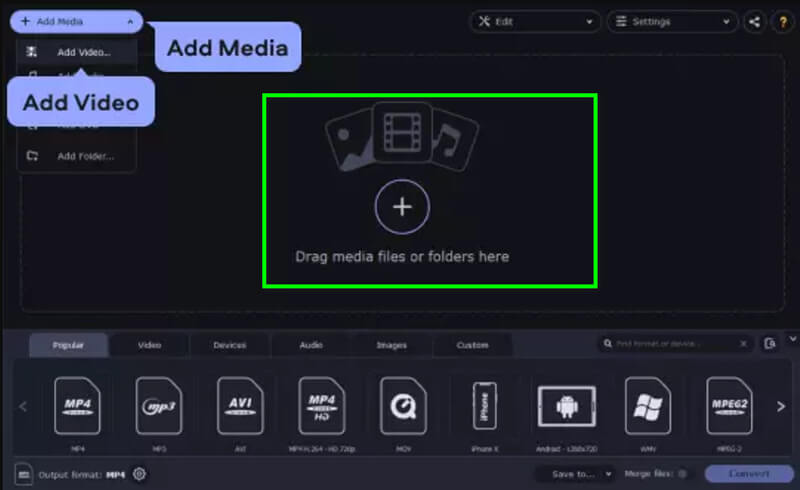
الآن حان الوقت لاختيار تنسيق ملف الصوت الخاص بك:
انظر إلى الجزء السفلي من نافذة البرنامج حيث يقول تنسيق الإخراج. ثم انقر فوق علامة التبويب "الصوت" (نعم، إنها تحمل اسم صوتي اختر صيغة الصوت التي تريدها، مثل MP3 (إنه الأكثر شيوعًا، لذا فهو خيار آمن). إذا لم تكن متأكدًا، فاختر MP3.
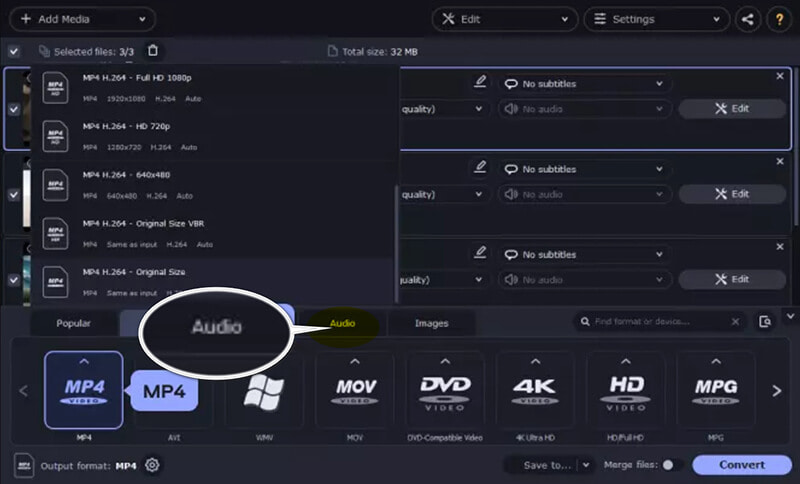
لاختيار مكان حفظ ملف الصوت المحول، ابحث عن قسم حفظ في وحدد المجلد المطلوب.
وأخيرا، انقر فوق يتحول إنه كبير الحجم ومن المستحيل تفويته حتى لا تفسده.
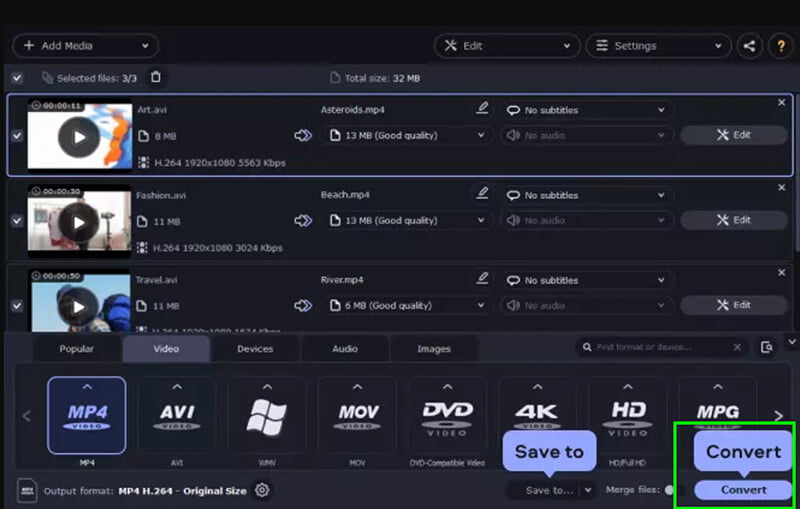
الحكم:
Movavi سهل الاستخدام وسريع للغاية. إنه رائع للمبتدئين، لكن بعض ميزاته محظورة. لكنه خيار ممتاز لمن يُقدّر البساطة.
الجزء الثالث: ما هي الطريقة الأفضل؟
| ميزة | محول الفيديو ArkThinker | مشغل الوسائط في إل سي | محول الفيديو Movavi |
|---|---|---|---|
| يكلف | $15.60 (شهريًا) | حر | $39.95 (مدى الحياة) |
| سهولة الاستعمال | سهل الاستخدام للغاية | معتدل | سهل الاستخدام للغاية |
| جودة الإخراج | عالي | جيد | عالي |
| معالجة الدفعات | نعم | لا | نعم |
| التنسيقات المدعومة | مجموعة واسعة | محدود | مجموعة واسعة |
| ميزات إضافية | تحرير الفيديو، وصناعة الفيديو، وأكثر من 30 أداة. | لا أحد | تحرير الفيديو المحدود |
خاتمة
استخراج الصوت من ملفات MP4 سهلٌ للغاية باستخدام الأدوات المناسبة. سواءً كنت تبحث عن برنامج مجاني مثل VLC، أو أداة سهلة الاستخدام مثل Movavi، أو حلٍّ غنيّ بالميزات مثل ArkThinker، ستجد ما يناسبك. أنصحك ببرنامج ArkThinker Video Converter Ultimate. فهو يجمع بين الجودة والميزات وسهولة الاستخدام. كما أن ميزة المعالجة الدفعية تُوفّر الكثير من الوقت. هل أنت مستعد لتجربته؟ حمّل ArkThinker Video Converter Ultimate وابدأ استخراج الصوت من ملفات MP4 اليوم!
ما رأيك في هذا المنصب؟ انقر لتقييم هذه المشاركة.
ممتاز
تقييم: 4.8 / 5 (على أساس 396 الأصوات)
ابحث عن المزيد من الحلول
دليل خطوة بخطوة لمساعدتك على تحويل SWF إلى MP4 تحويل WebM إلى MP4 باستخدام 3 تقنيات خالية من المتاعب ArkThinker محول MOV إلى MP4 مجاني عبر الإنترنت [سهل الاستخدام] تحويل MP4 إلى MP3 مجانًا عبر الإنترنت – أداة سهلة من ArkThinker كيفية تحويل WAV إلى MP3 باستخدام 5 أدوات بلا حدود أفضل 4 طرق لتحويل M4A إلى WAV للحصول على جودة صوت أفضلالمقالات النسبية
- تحرير الفيديو
- 4 طرق لطمس الوجه في الفيديو باستخدام الذكاء الاصطناعي
- محولات فيديو 2024 بمعدل 60 إطارًا في الثانية لتحسين الجودة
- أفضل صيغة فيديو يوتيوب تريد تحويلها 2024
- 3 طرق لطمس الوجه في الفيديو باستخدام الذكاء الاصطناعي
- طريقتان لقص أبعاد الفيديو في CapCut [دليل 2024]
- 3 طرق لإزالة العلامة المائية من مقاطع فيديو PowerDirector
- كيفية إزالة العلامة المائية من فيديوهات رندرفورست بطريقتين
- علامة Movavi المائية: الدليل الكامل لإضافتها وإزالتها
- قم بقص ملف WMV باستخدام 4 طرق سهلة للحصول على نتائج سريعة
- كيفية جعل الفيديو القصير أطول بثلاث طرق مختلفة


